win10 1909是微软新推出的一个win10版本,很多用户都下载更新了,但是最近有用户反映在安装升级了win10 1909版本系统之后,在运行的过程中出现了提示Explorer.EXE错误,ntdll.dll模块的情况,那么,这个要怎么解决呢?这应该是我们系统兼容性的问题导致的,或者是内存以及系统本身的文件档案出现了故障损坏所致。可以在Microsoft Powershell中进行修复。下面小编为大家带来详细的解决方法介绍,一起来看看吧!
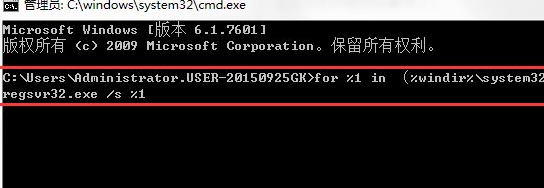 【dll常见问题汇总】
【dll常见问题汇总】
win10 1909版本Explorer.EXE错误ntdll.dll模块解决方法
方法一:
重新注册dll文件:
1、请在开始菜单中搜索【命令提示符】,右击【以管理员身份运行】;
2、输入以下命令:
for %1 in (%windir%\system32\*.dll) do regsvr32.exe /s %1
for %i in (%windir%\system32\*.ocx) do regsvr32.exe /s %i
3、完成后重启电脑,查看问题能否解决。
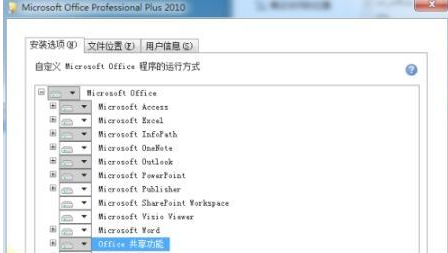
方法二:
干净启动,停止非核心的程序运作、卸载非必要的软件:
1、卸载设备中的第三方安全软件和系统优化软件;
2、同时按【Windows 徽标键+R】,输入【msconfig】,按回车(Enter);
3、点击【服务】》【隐藏所有 Microsoft 服务】》【全部禁用】;
4、启动【任务管理器】,点击 【启动】 选项卡,将所有启动项都禁用;
5、重启设备。
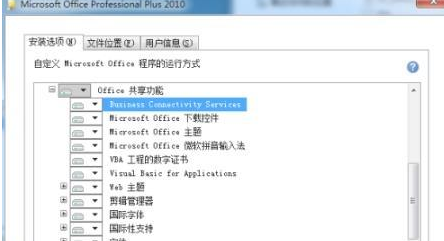
方法三:
使用《sfc /scannow》和《Dism》自动扫描和修补系统档案,然後再重启电脑:
1、右键点击任务栏上的Windows图标,选择【Microsoft Powershell(管理员)】;
2、逐一输入以下指令:
Dism /Online /Cleanup-Image /CheckHealth
Dism /Online /Cleanup-Image /ScanHealth
Dism /Online /Cleanup-Image /RestoreHealth
sfc /scannow
3、重启电脑;
4、如果出现”有一些文件无法修复“的回报,重复步骤1-3几次。
以上就是小编为大家带来win10 1909版本Explorer.EXE错误ntdll.dll模块解决方法介绍,了解更多资讯,请关注系统之家官网!






